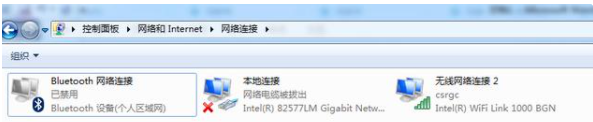电脑连不上网怎么回事?大家都知道如果想要使用电脑正常运行,肯定是少不了网络的协助,那么有的小伙伴不会电脑怎么连接wifi,其实方法很简单,今天小编来教大家电脑连不上网怎么回事解决办法,希望可以帮到各位。
工具/原料:
系统版本:Windows10
品牌型号:惠普星14
方法/步骤:
方法一:打开控制面板,点击网络和共享中心进行设置。
1.打开【控制面板】,点击【网络和共享中心】项进入,再点击【更改适配器设置】项,在打开的窗口中,点击无线网卡设备,选择【连接/断开】项。此时就会在状态栏上出现【连接无线网联】的窗口,选择已搜索到的无线网络,点击连接就可以了。

方法二:在电脑右下角状态栏上单击网络连接的图标。
1.首先我们在电脑右下角状态栏上单击网络连接的图标。

想知道ipad如何重装系统
ipad如何重装系统?伴随着生活和工作需求,如今基本每家每户有平板计算机。不如PC机里的windows系统, 平板计算机的系统更新换代工作频率可是比较高的。这儿以ipad的IOS更新为例子,我来为大家介绍一下ipad如何重装系统,一起来看看ipad重装系统流程图解吧。
2.然后我们找到需要连接的WiFi名称,并单击网络名称下方“连接”字样。

3.接着在弹出的网络连接提示框中,输入无线WiFi网络对应的密码。

4.最后再点击“确定”可以看到网络就连接成功,此时,可以正常上网。
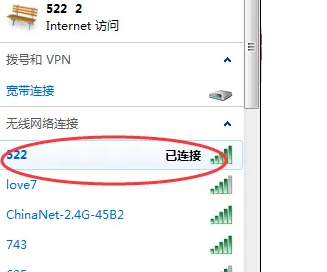
总结:以上就是关于电脑连不上网怎么回事解决办法,希望可以帮到各位。
以上就是电脑技术教程《电脑连不上网怎么回事解决办法》的全部内容,由下载火资源网整理发布,关注我们每日分享Win12、win11、win10、win7、Win XP等系统使用技巧!重装系统后驱动坏了怎么办
要想保证电脑硬件功能正常运行,那么就需要电脑里的驱动程序是正常的,部分网友在重装系统时驱动出现了异常,那么重装系统后驱动坏了怎么办呢?接下来就和大家分享一下方法吧。